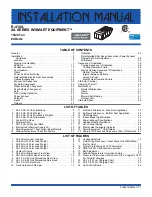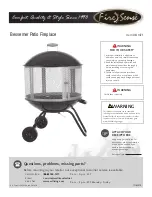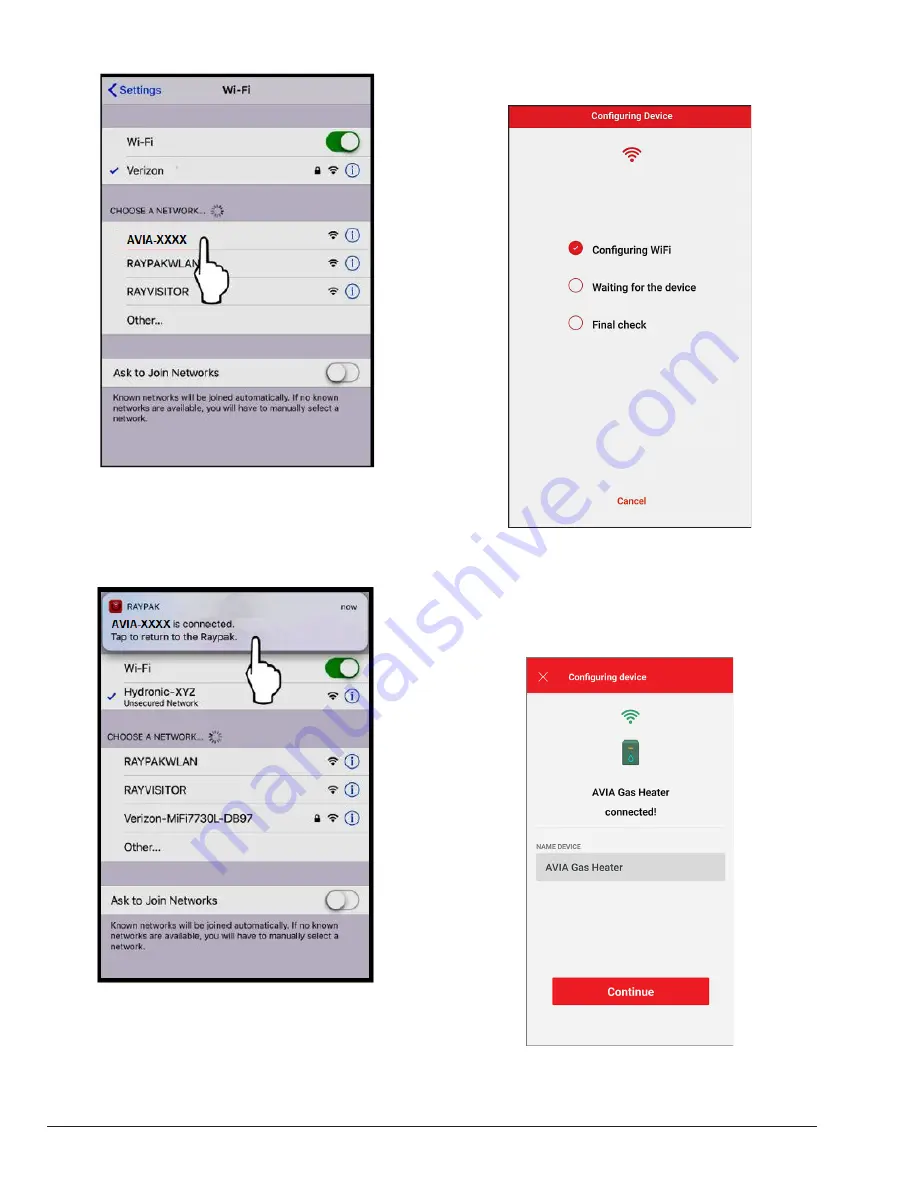
56
Figure 100. Select the HOTSPOT Identifier
8. A notification tab will confirm that iPhone is now
connected to the unit. Press the notification tab or
manually go back to the Raymote mobile iPhone app
to continue. See
Figure 101
.
Figure 101. Connection Notification
9. The Raymote mobile app will provide the Wi-Fi
network credentials to your unit. See
Figure 102.
Figure 102. Configuring Device
Configure your Device
1. Your device is now connected to Wi-Fi. You can
change the name of your device here. See
Figure
103.
Figure 103. Device Name
Содержание AVIA 264A
Страница 67: ...67 2 H 1 R 1 H 7 S 2 C 3 C 5 S...
Страница 68: ...68 1 F 2 F 2 G 1 M 4 M 5 M 6 M 7 M 8 M 10 M 6 G 3 G 4 G...
Страница 69: ...69 1 B 2 B 2 F 1 P 3 P 2 P...
Страница 70: ...70 1 V 2 V 3 V 11C 11 M OPTIONAL...
Страница 71: ...71 14 H 15 H 4 H 12 M 7 H 9 H 7 C 8 C 12 H 13 H 16 H 11 H 10 H 10 C 9 C 8 H 6 H 5 H 3 H...
Страница 79: ...79 Notes Raypak Inc 2151 Eastman Avenue Oxnard CA 93030 805 278 5300 Fax 805 278 5468 Litho in U S A...
Страница 146: ...67 2 H 1 R 1 H 7 S 2 C 3 C 5 S...
Страница 147: ...68 1 F 2 F 2 G 1 M 4 M 5 M 6 M 7 M 8 M 10 M 6 G 3 G 4 G...
Страница 148: ...69 1 B 2 B 2 F 1 P 3 P 2 P...
Страница 149: ...70 1 V 2 V 3 V 11C 11 M OPTIONAL...
Страница 150: ...71 14 H 15 H 4 H 12 M 7 H 9 H 7 C 8 C 12 H 13 H 16 H 11 H 10 H 10 C 9 C 8 H 6 H 5 H 3 H...
Страница 158: ...79 Notes Raypak Inc 2151 Eastman Avenue Oxnard CA 93030 805 278 5300 T l c 805 278 5468 Litho aux tats Unis...